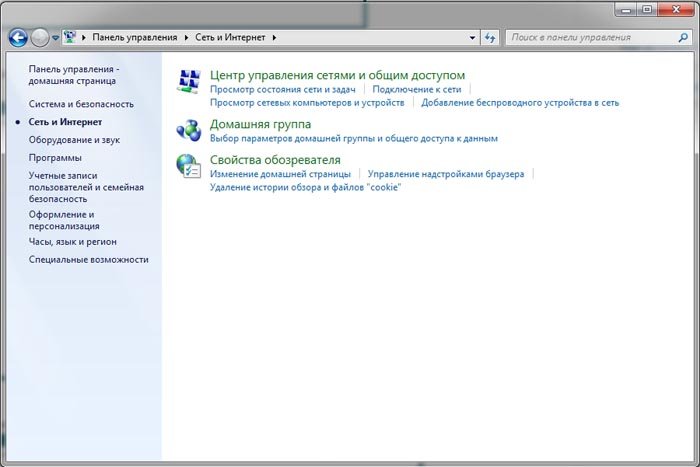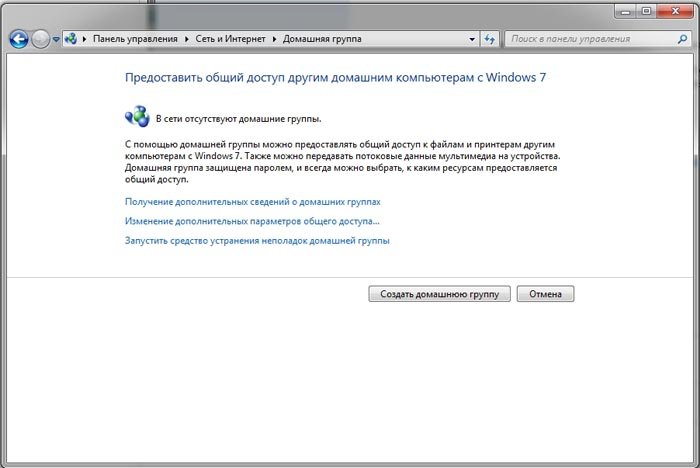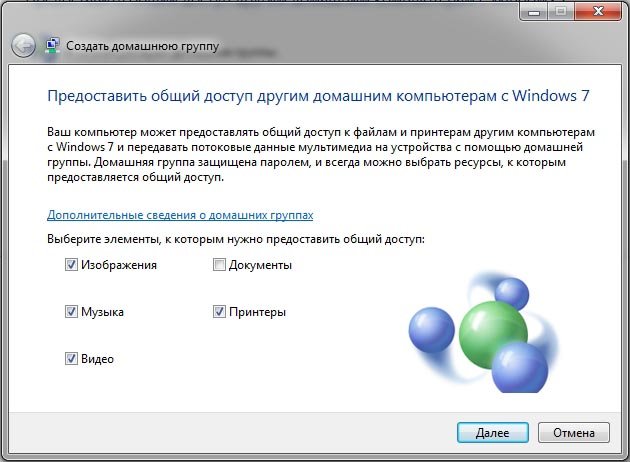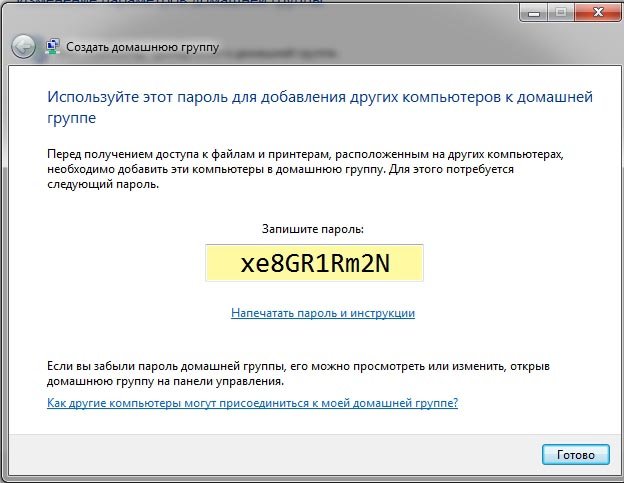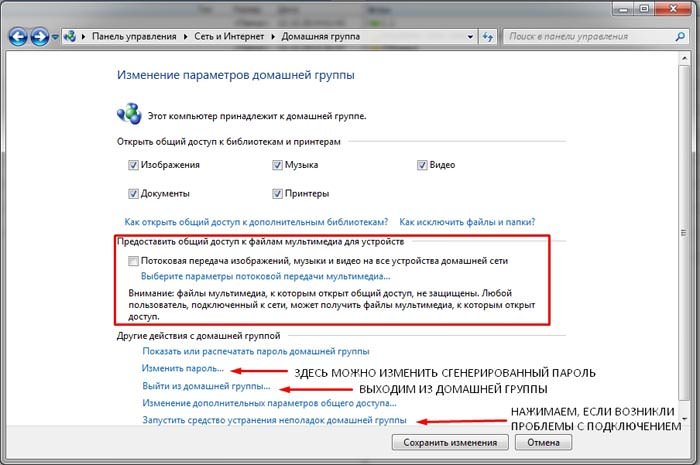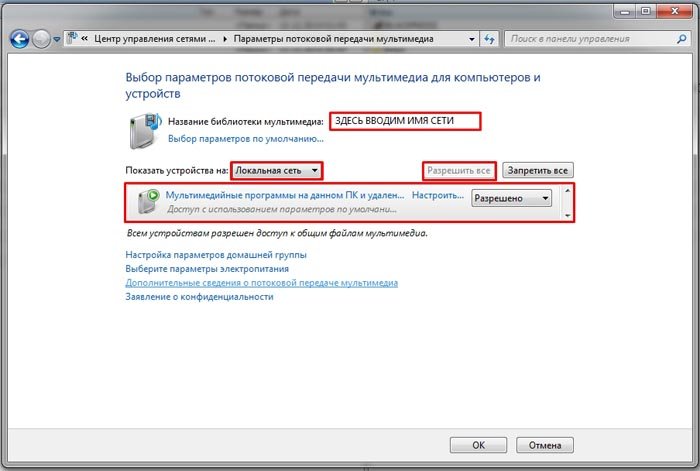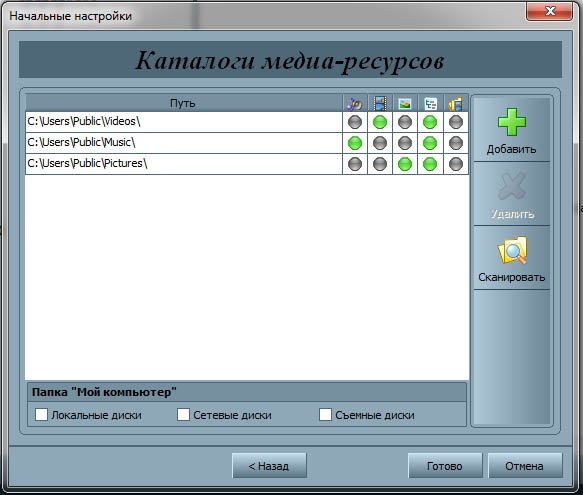Ще зовсім недавно, об’єднати всі цифрові пристрої і гаджети (смартфони, планшети) в одну велику медіа мережа, було практично неможливо, так як їх пристрій не дозволяло підключатися до локальної мережі. З розвитком мобільного ринку з’явилася необхідність і реалізувалась можливість створення великих мультимедійних серверів в домашніх умовах. Розглянемо детальніше, що таке сервер DLNA і способи його установки на Windows 7 і Windows 8.Зміст
Ще зовсім недавно, об’єднати всі цифрові пристрої і гаджети (смартфони, планшети) в одну велику медіа мережа, було практично неможливо, так як їх пристрій не дозволяло підключатися до локальної мережі. З розвитком мобільного ринку з’явилася необхідність і реалізувалась можливість створення великих мультимедійних серверів в домашніх умовах. Розглянемо детальніше, що таке сервер DLNA і способи його установки на Windows 7 і Windows 8.Зміст
Що таке DLNA?
DLNA – це особливий набір інструкцій (протокол), який дозволить переглядати медіаконтент знаходиться на основному сервері, за допомогою різних пристроїв, що знаходяться в одній мережі. Наприклад, новий фільм, що знаходиться на комп’ютері, можна дивитися на телевізорі (тільки при наявності відповідної функції Smart TV), на планшеті, телефоні або іншому гаджеті.
Навіщо потрібен медіасервер?
Розміщення таких систем будинку, дозволяє істотно заощадити пам’ять на всіх пристроях, створити єдину медіа-бібліотеку і організувати всі файли так, щоб їх було легко знайти. Ще однією вагомою перевагою DLNA є велика ширина каналу, що дозволить дивитися ті ж фільми в повноцінному Full HD або UHD якості, не чекаючи моменту, коли файл завантажиться. Ви скажете що у відео у такому дозволі можна дивитись онлайн. Це так, але відео, яке знаходиться у інтернеті проходить додаткове стиснення і якість значно втрачається. Це одні з небагатьох переваг, які ви зможете оцінити самостійно, після того, як ви налаштуєте таку систему будинку.
Що потрібно для налаштування сервера будинку?
Для установки таких DLNA-серверів знадобитися:
- об’єднані в єдину мережу всі необхідні пристрої (не важливо дротова або бездротова мережа);
- персональний комп’ютер з операційною системою Windows 7, Windows 8 або Windows 8.1 (зверніть увагу, що 7 версія ОС Windows повинна бути не менше, ніж «Домашня розширена»);
- трохи терпіння і мінімальних знань про пристрої, які будете підключати (наприклад, нові і старі телевізори зі Smart TV мають невеликі відмінності в налаштування та підключення до мереж).
Покрокова інструкція з налаштування для ОС Windows вбудованими засобами:
Для створення DLNA сервера необхідно виконати наступне:
- Отже, йдемо в панель керування комп’ютером і шукаємо пункт «Мережа та інтернет»;
- Шукаємо пункт «Домашня група» і вибираємо підпункт «Вибір параметрів домашньої групи і загального доступу до даних»:

- Далі нам потрібно об’єднати всі пристрої, підключені до мережі, домашню групу. Таке об’єднання потрібне для того, щоб всі одиниці групи могли отримувати доступ до даних, які розміщені на основному носії (сервері). Тому в наступному вікні вибираємо «Створити домашню групу»:

- На наступному етапі вибираємо типи файлів (бібліотеки) до яких буде надаватися доступ до мережі і тиснемо кнопку «Далі»:

- Після проведення цих операцій з’явитися вікно, у якому програма налаштування видасть автоматично згенерований пароль. Його потрібно буде записати, так як всі пристрої, при підключенні до DLNA сервера на ОС Windows будуть запитувати цей ключ.

- Далі з’явиться вікно, в якому ще раз перевіряємо «расшаренные» папки і відзначаємо виділений на картинці пункт. Тут же можна змінити пароль на більш запам’ятовується, покинути домашню групу або, з допомогою системної програми Windows, перевірити наявність помилок у підключенні:

- Після позначки необхідного пункту, переходимо до підпункту «Виберіть параметри потокової передачі мультимедіа». В полі «назва бібліотеки мультимедіа» вводимо назву вашого DLNA сервера, а всім пристроям, які відображені в списку виставити «Дозволено»:

УВАГА! Дозволяйте доступ, тільки тих пристроїв, які належать вам, щоб ваші файли не потрапили в чужі руки! - Зберігаємо всі налаштування. На цьому налаштування DNLA сервера вашої Windows 7 закінчена, залишається тільки підключити всі необхідні пристрої і насолоджуватися медіаконтентом.
Налаштування DLNA з допомогою сторонніх програм
Вище ми розглянули спосіб налаштування, за допомогою вбудованої в Windows 7 утиліти, але для створення DLNA на ОС Windows 7 (8) можна також використовувати і сторонні програми. Одна з таких програм так і називається – «Домашній медіа-сервер».
Завантажити її можна за посиланням з офіційного сайту http://www.homemediaserver.ru/index.htm. Home Media Server – поширюється абсолютно безкоштовно і запускається на Windows 7, 8 і 8.1.
Інструкція по створенню за допомогою Home Media Server
Розглянемо, як створити сервер DLNA для операційних систем Windows 7,8, використовуючи цей інструмент.
- Качаємо, встановлюємо і запускаємо програму:

- У наступному вікні залишаємо налаштування, які пропонує програма:

- Вибираємо папку, які хочемо дивитися на інших пристроях і натискаємо «Готово»:

- Після проведення швидкого налаштування потрібно запустити сервер за допомогою спеціальної кнопки на панелі:

Після запуску, можете повноцінно користуватися DLNA-сервером.
Великим плюсом цієї програми є мінімальна кількість налаштувань, які необхідно встановлювати вручну, а також можливість зупинки і запуску сервера з допомогою однієї кнопки, а не послідовністю дій.